
Konsep kelajuan yang baik dan liputan WiFi di tempat kami beroperasi adalah penting untuk mendapatkan pengalaman yang optimum dan memuaskan. Di samping itu, ia tidak akan sama untuk menyemak e-mel, daripada menonton filem atau siri Netflix. Itulah sebabnya, dalam baris berikut Kami akan membincangkan cara meningkatkan kelajuan dan liputan WiFi pada peranti Apple.
Walaupun Apple sudah pun melaksanakan teknologi terkini dari segi sambungan WiFi dalam peralatannya, adalah sangat mungkin bahawa ini tidak mencukupi untuk mencapai penyemakan imbas Internet yang baik. Dan mungkin kami perlu menggunakan petua lain untuk meningkatkan kelajuan dan liputan WiFi dalam penginapan kami. Itulah sebabnya kami telah menyediakan mata yang berbeza yang boleh membantu anda untuk tujuan ini.
Menyemak lokasi penghala dan jika ia mempunyai kemas kini terkini
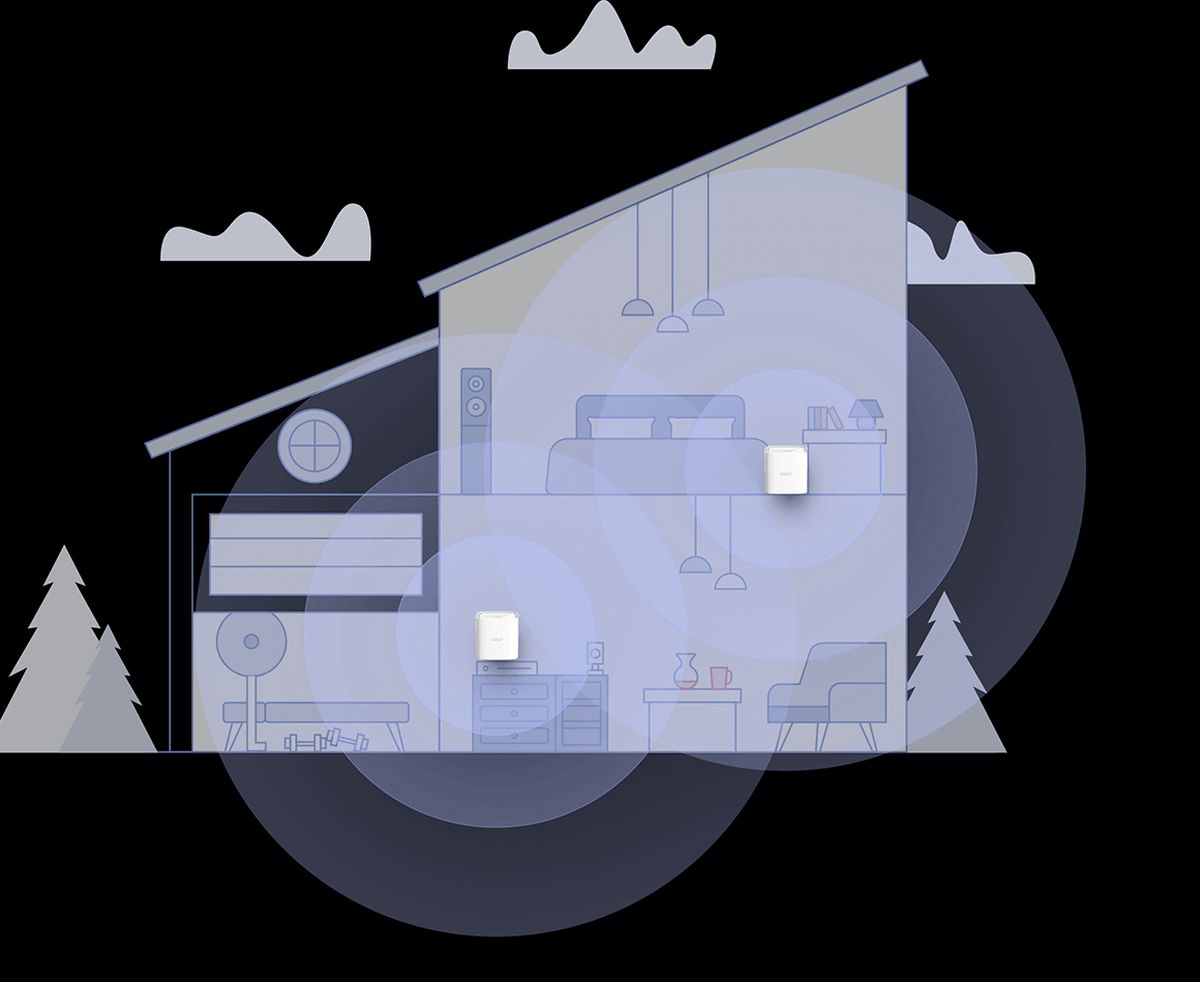
Perkara pertama yang kami akan menasihati anda ialah semak lokasi penghala anda. Mengapa kami memberitahu anda ini? Nah, kerana bergantung pada tempat kami meletakkan peralatan, kami mungkin mengalami gangguan atau, lebih serius lagi, tidak meliputi seluruh bilik sepenuhnya. Oleh itu, Yang ideal ialah meletakkan penghala -bila mungkin- di ruang kosong dan sebaliknya sesuatu yang lebih tinggi daripada biasa.
Tambahan pula, ia juga dinasihatkan menyemak kemas kini firmware penghala. Dependiendo del modelo, esto podremos hacerlo directamente desde la página de configuración del equipo o, deberemos descargar previamente la actualización desde la página oficial de la marca. Para entrar a configurar el router y poder actualizarlo, ya contamos para qué sirve la IP 192.168.1.1.
Gunakan penggalak WiFi untuk meningkatkan kelajuan dan liputan WiFi pada peranti Apple
Sebaliknya, kemungkinan besar liputan dan kelajuan WiFi yang lemah tidak lagi menjadi masalah dengan penghala atau peranti Apple anda, sebaliknya disebabkan oleh susun atur bilik itu sendiri. Kami merujuk kepada bilik yang biasanya mempunyai lebih daripada satu tingkat dan isyarat WiFi tidak dapat mencapai atau melintasi begitu banyak dinding. Dalam kes ini, tidak kira berapa banyak kemas kini yang kami pasang pada penghala -yang tidak menyakitkan-, kami tidak akan menyelesaikan masalah itu.
Ia akan tiba masanya untuk menggunakan penyelesaian luaran dan Salah satu yang terbaik yang kami boleh nasihatkan kepada anda ialah penggunaan penguat WiFi jenis Mesh. Pasukan ini, walaupun mereka turut menyambung ke penghala dan mempunyai 'stesen satelit', akan sentiasa membuat anda menyambung kepada yang terbaik daripada kesemuanya untuk mendapatkan kelajuan dan liputan terbaik. Maksudnya, ada keadaan di mana satu peralatan satelit adalah mencukupi, manakala ada masa di mana ia perlu menggunakan beberapa unit untuk menghapuskan apa yang dipanggil 'zon gelap'. Walaupun semuanya bergantung pada peralatan yang anda beli, rangkaian Mesh ini biasanya menggunakan SSD dan kata laluan yang sama pada semua peralatan. Kami meninggalkan anda beberapa pilihan yang kami dapati sangat menarik:
Tukar saluran WiFi penghala anda untuk meningkatkan kelajuan dan liputan WiFi pada peranti Apple
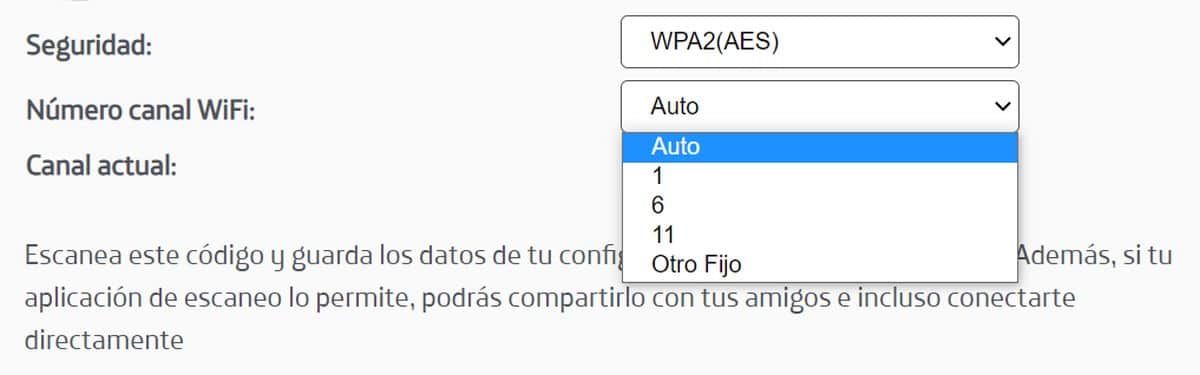
Pilihan lain yang boleh anda cuba dalam sambungan WiFi anda ialah menukar saluran pemindahan data. Jika saluran yang anda gunakan sangat sesak -ini biasanya berlaku jika kita mempunyai jiran dengan penghala yang berfungsi- perkara terbaik untuk dilakukan ialah semak saluran mana yang paling optimum untuk rangkaian WiFi kami. Hanya dengan perubahan ini, kami boleh mengalami perubahan dalam kelajuan penyemakan imbas kami sehingga 50 peratus.
Juga benar bahawa penghala paling moden mempunyai pilihan untuk mencari saluran secara automatik dengan jangkaan terbaik untuk menghantar data; dalam kes lain anda perlu menukarnya secara manual daripada konfigurasi peralatan. Begitu juga, kami meninggalkan anda aplikasi yang dengannya anda boleh melihat semua maklumat ini.
Sebaliknya, dalam banyak kes sudah cukup untuk melakukan tetapan semula lengkap penghala dan menghidupkannya semula. dengan cara ini anda akan membuat perubahan saluran WiFi secara automatik dan tanpa anda perlu pergi ke konfigurasi peralatan jika anda tidak melihat diri anda mampu.
Elakkan kebanyakan gangguan dalam pemasangan anda

Pilihan ini agak sukar untuk dijalankan. Setiap rumah mempunyai ketuhar gelombang mikro, televisyen, radiator -bergantung pada pemasangan-, peralatan tanpa wayar, sistem pemantauan bayi, talian tetap tanpa wayar, dsb. Jika penghala berdekatan dengan peralatan jenis ini, elakkannya kerana ia cenderung untuk mengganggu penghantaran WiFi. Bahan seperti logam atau kaca -walaupun bata- akan menjadikan kualiti isyarat anda sangat teruk.
Juga, dalam kes ini adalah menarik untuk menyemak frekuensi penghantaran yang digunakan: 2,4 GHz atau 5 GHz. Yang pertama ialah yang boleh memberi anda paling banyak masalah dalam hal ini kerana banyak gelombang mikro berfungsi pada frekuensi yang sama. Oleh itu, adalah menarik untuk membuat perubahan kepada jalur GHz 5. Sudah tentu, anda harus menyemak sama ada peralatan anda serasi dengan konfigurasi ini, tetapi di Apple anda tidak sepatutnya menghadapi sebarang masalah dalam hal ini.

